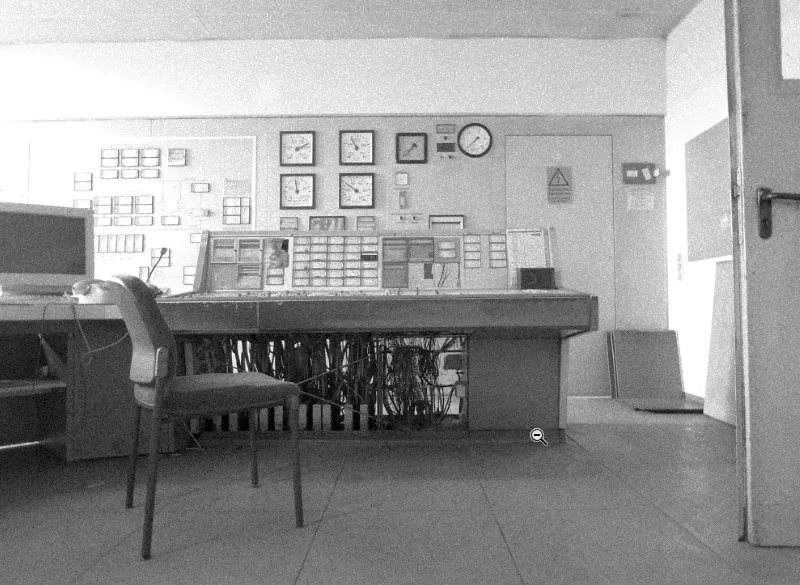I denne opplæringen vil jeg nå forklare deg en veldig kjent look, en du har kjent siden barndommen, og det er den såkalte avis-looken. Det kjennetegnes av å ha veldig lite kontrast, for avisen, den trykkes ikke på blankt papir, den trykkes på veldig tynt, mykt, billig papir og også med lite blekk, den må være billig, en avis koster en euro eller 1,20 euro, noe sånt, og i tillegg er det hele holdt enkelt her, papiret er heller ikke rent hvitt, det har en lett beige tone, det er kornete, jeg zoomer litt nærmere her. Du ser, alt dette er veldig, veldig kornete, det er heller ikke helt skarpt, en avis er bare en avis. Hvordan gjør man dette med Photoshop nå?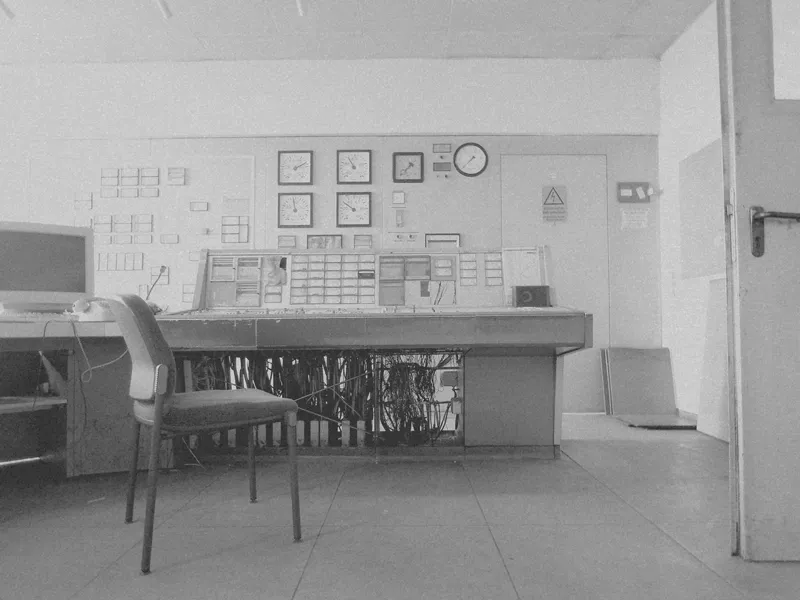
Slik ser mitt utgangsbilde ut, dette er tatt i en gammel fabrikk, Stahlwerk Maxhütte, det er den gamle kontrollrommet her, kjelletkontrollrommet. Jeg synes det er veldig kult, alt ser fortsatt ut akkurat som det gjorde da folk jobbet her sist, og det synes jeg er veldig kult, for reportasjen er alltid et stort tema for en avis.
I en avis vil du ikke finne blankpolerte high-end retusjerte bilder, vanligvis finner du reportasjer og dokumentarer, og dette er en reportasje-/dokumentasjonsfoto og derfor egner det seg godt for denne avis-looken. Dette bør man alltid huske litt i bakhodet. En look har alltid en bestemt funksjon, og denne looken her, den gir betrakteren umiddelbart: Ah, dette ser ut som en gammel avis. Det er meningen med denne looken. Hvordan fungerer dette?

Trinn 1
Først trenger vi et svart-hvitt-lag (1). Du kan nå dra i alle reglerne her oppe (2), jeg liker å gjøre det slik: Jeg vil ta på bildet, vil si: Jeg vil gjøre denne svart-hvitt-tonen lysere, mørkere, osv., og for det har du dette håndsymbolet her (3) og du ser pilene til venstre og høyre.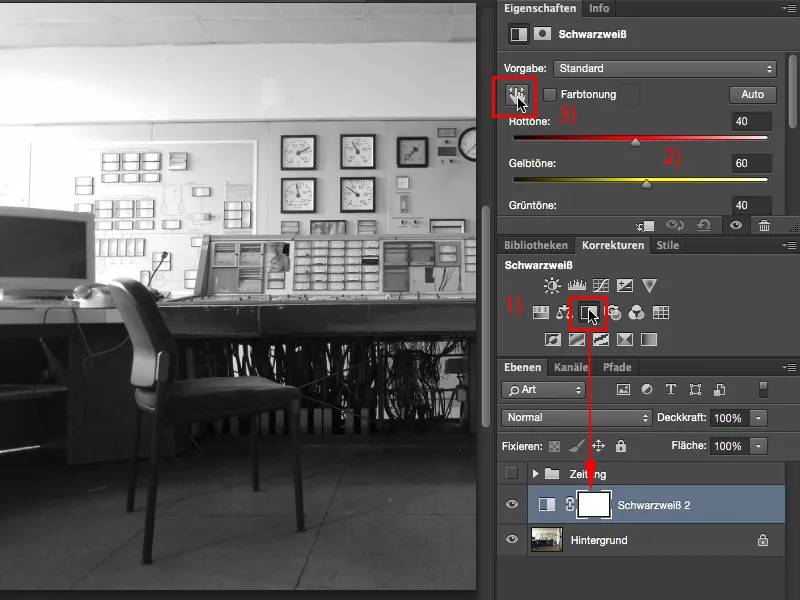
Trinn 2
Når du har aktivert dette nå (1), kan du nå lett si i bildet: OK, for eksempel på monitoren, der klikker jeg nå (2), deretter kommer dette håndsymbolet (3) og jeg drar til høyre og venstre og kan nå akkurat justere disse gråverdiene lysere eller mørkere.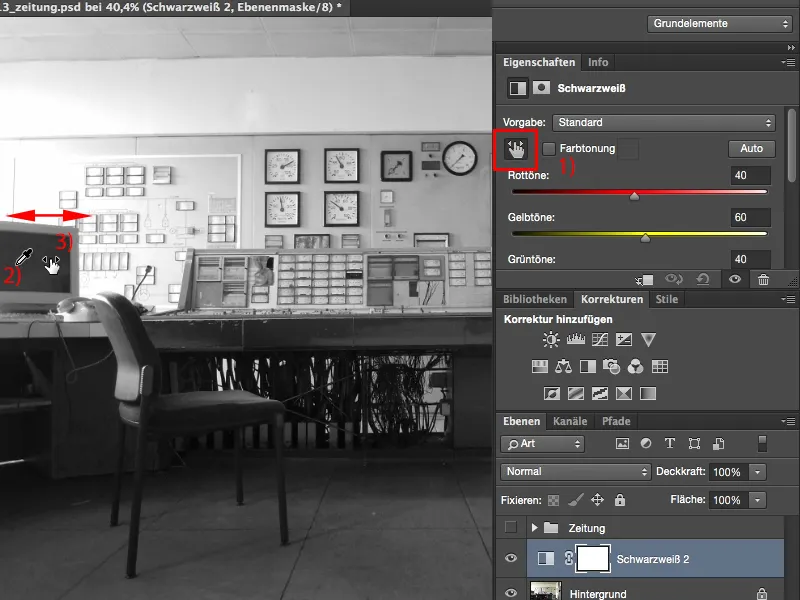
Trinn 3
Ja, og dette gjør jeg nå i bildet overalt der jeg tenker, Åh, dette ser kult ut (1). Dette kan alle gjøre, du trenger ikke å dra mye i alle disse reglene, jeg gjør dette til jeg synes kontrasten ser riktig bra ut. Nemlig slik. Alle fargejusteringene her, der kan du også lære litt om bildekombinasjonen din, du ser hvordan alt beveger seg nesten i sanntid (2).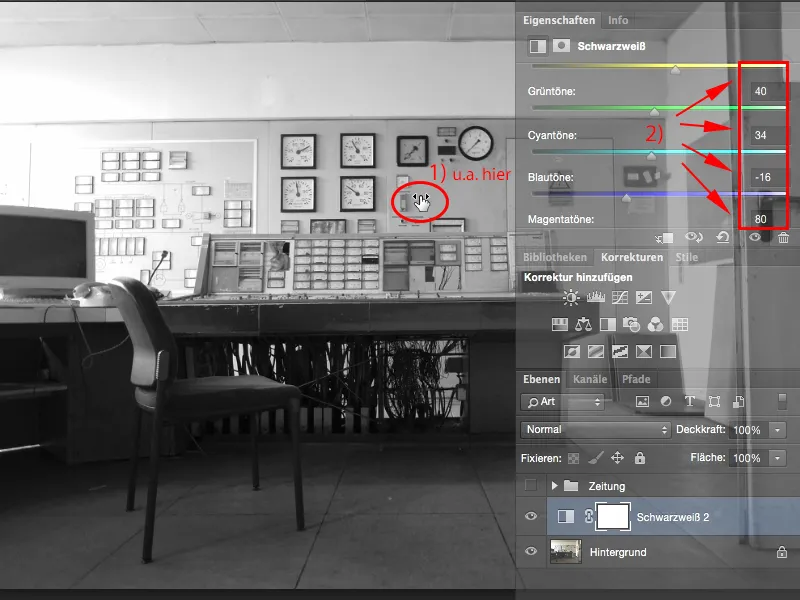
Trinn 4
Neste steg er å gjøre bildet diffust. Og først må jeg lysne det litt opp. Globalt kan jeg lysne det opp i svart-hvitt-laget også, men da må jeg finne alle fargene og gjøre dem litt lysere, og vanligvis er det alltid litt vanskelig å blande det sammen.
Dette går mye enklere med justeringslaget Tonverthetkorreksjon (1). Jeg kunne selvfølgelig også optimalisere kontrasten ved å justere svartnivåene og lyset her, da ville jeg få noe kontrastrikt, men det vil jeg ikke ha med avis-looken. Med avis-looken vil jeg gjøre skyggene så diffuse som mulig. Og for å oppnå dette, bringer jeg dem bare til det første punktet (1) og med midttonene, lyser jeg ekstremt opp og trekker også lyset litt lenger (4).
Trinn 5
Nå er jeg nesten ferdig.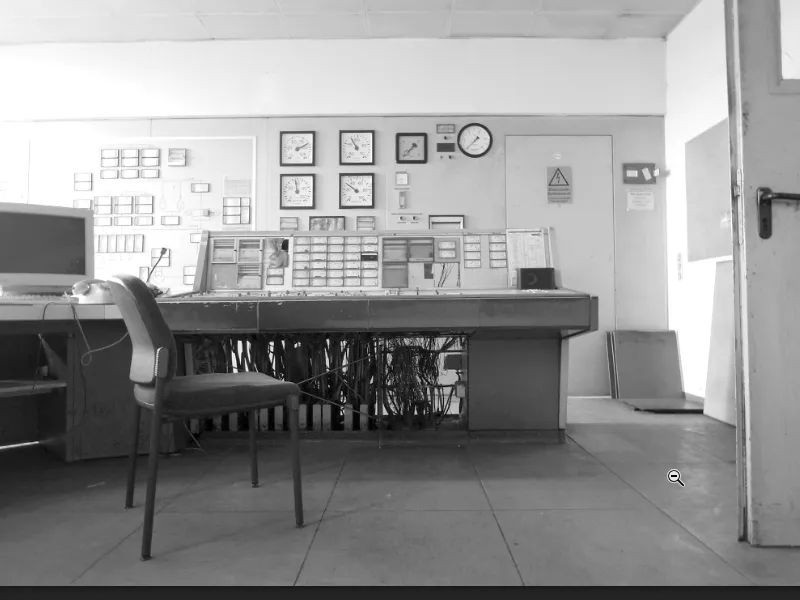
Trinn 6
Til slutt trenger jeg et justeringslag Lys/sterkontrast (1), for jeg vil virkelig få kontrasten ut av bildet. Og hvis jeg nå drar Kontrast-regulatoren helt til maksgrensen (2), så er dette den lille skyggen som manglet her (3). Den vil jeg ikke ta ut i Tonverthetkorreksjon (4), for da får jeg sannsynligvis tonverthakk. Men regulatoren Kontrast, når jeg drar den ut, gjør hele bildet veldig kult.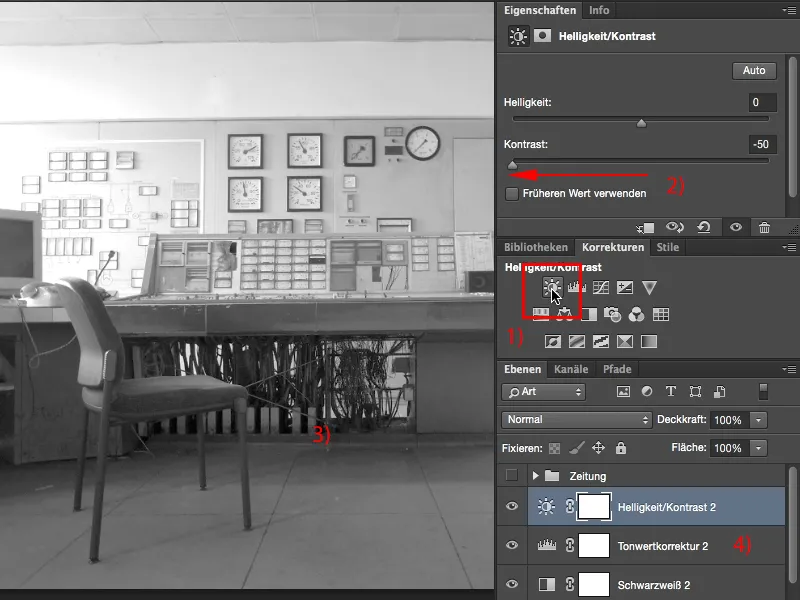
Trinn 7
Nå har jeg kommet til avis-looket når det gjelder lysstyrke og kontrast. Jeg har nesten ikke rent svart lenger og hovedbestanddelen av bildet er egentlig bare midttoner. Her bak (1) er kanskje noen lys og deretter på venstre side (2). Det jeg mangler nå er kornet. Og kornet simulerer jeg på enklest mulig måte hvis jeg her (3) oppretter en ny, tom lag …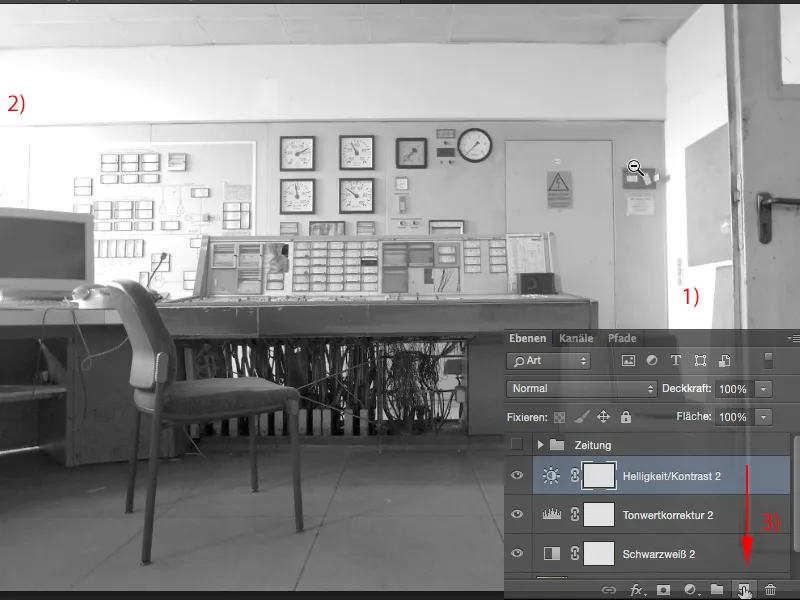
Trinn 8
... opprett (1), deretter går jeg hit på Rediger>Fyll område (2), da dukker denne dialogboksen opp (3), og jeg velger blant Innhold Fremste farge, Bakgrunnsfarge, Farge, Mønster osv., der velger jeg denne 50 % Grå.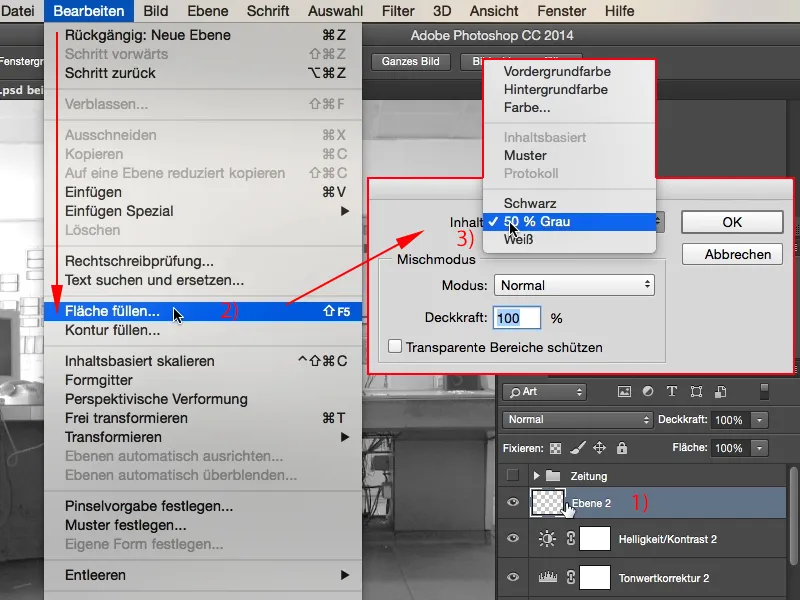
Trinn 9
Dette 50 % Grå (1) tilsvarer en RGB-verdi på 128 og det er omtrent midt på skalaen for gråtoner. Og det geniale er: Dette 50 % Grå kan jeg gjøre usynlig her i justeringsgruppen. Jeg setter det nå enkelt og greit til Blendende lys (2) ...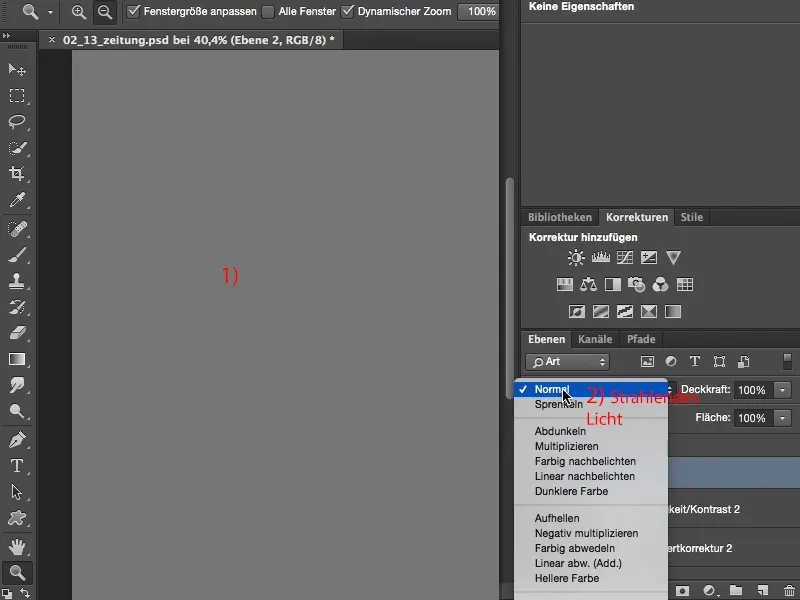
Trinn 10
... og det er borte. Men hvis jeg gjør en endring på dette laget, vil det vises, for alt som skiller seg fra dette 50 % Grå, kan Photoshop representere igjen.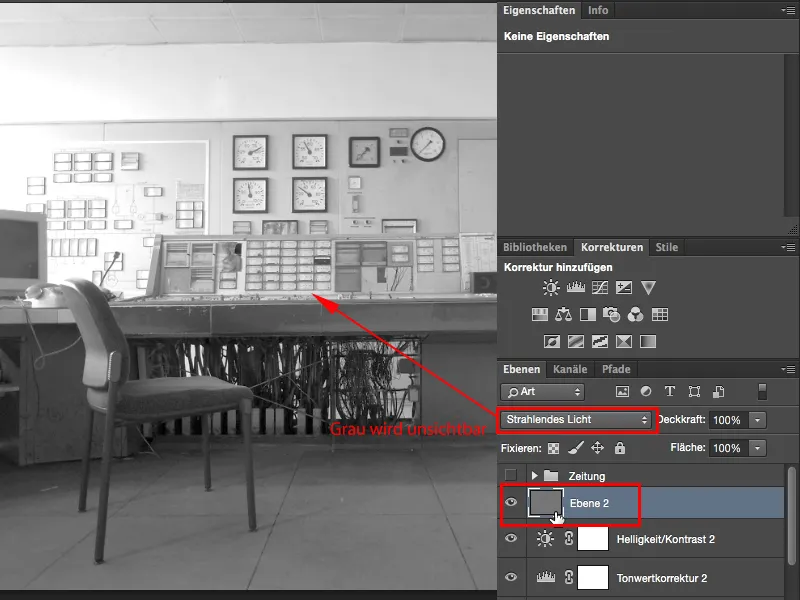
Trinn 11
Jeg utnytter dette nå og går hit på Filter>Støyfilter>Legg til støy.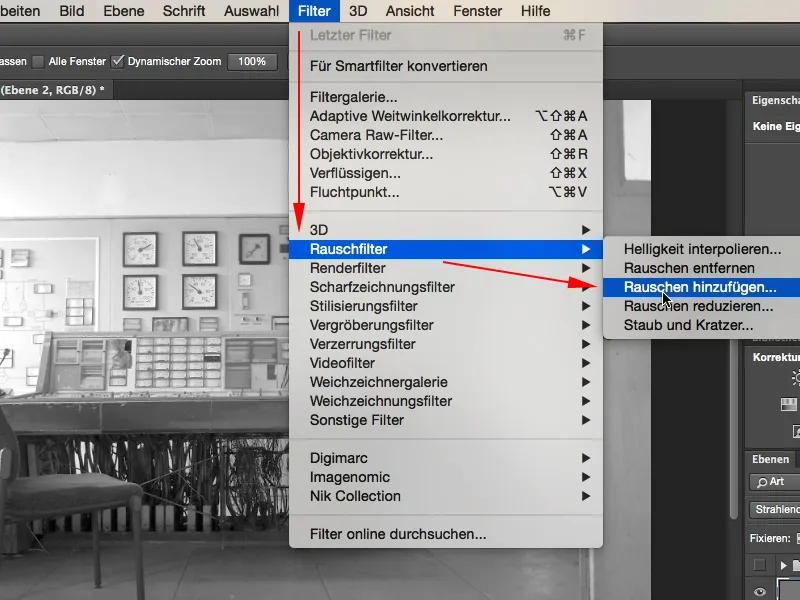
Trinn 12
Slik ser det ut. Som standard står det på Jevnt og Monokromatisk er ikke huket av, så du får fargeseperasjoner, og det ønsker vi selvfølgelig ikke her.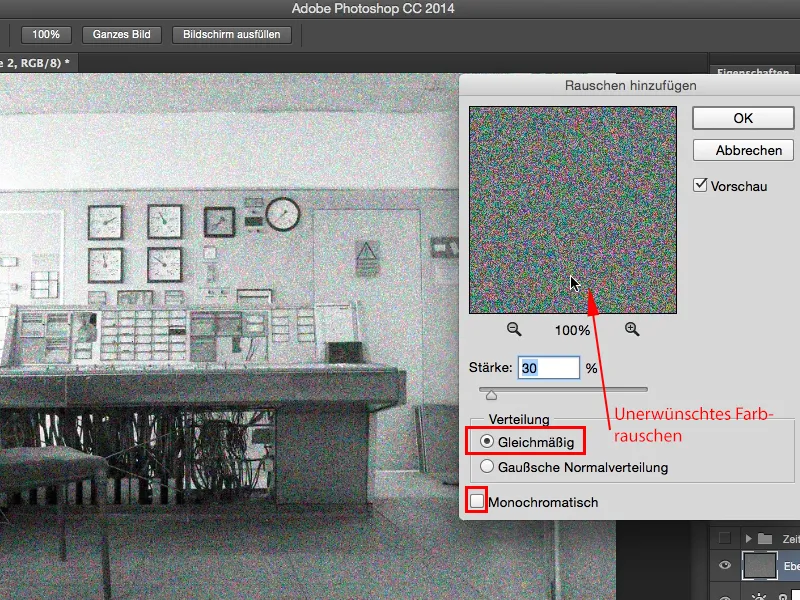
Trinn 13
Du klikker på Gaussisk normalfordeling. Dette fører til at det ikke oppstår gjentakende mønstre her ...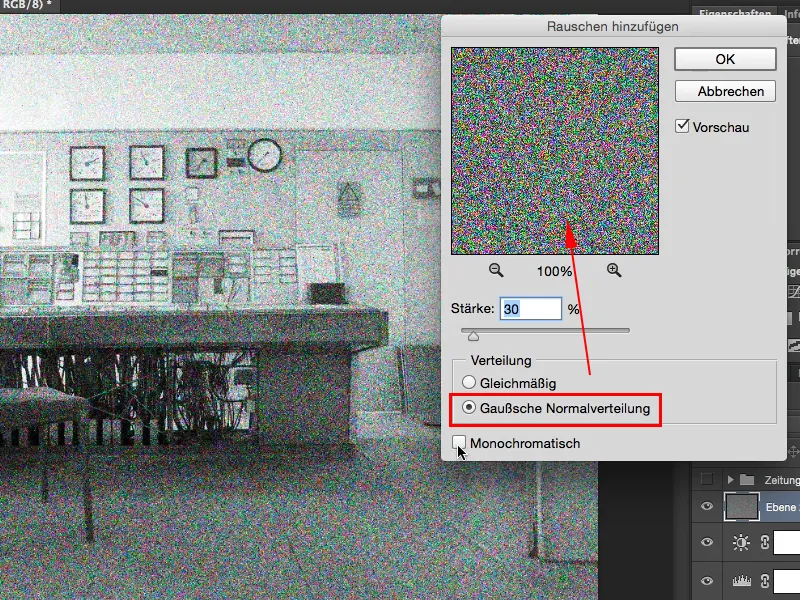
Trinn 14
... og selvfølgelig Monokromatisk (1). Støyen er nå (med en styrke på 30) altfor kraftig (2), jeg velger en verdi på 5, kanskje 8, det er litt for mye, man må justere litt. Jeg tar nå 7 (3) og bekrefter det hele med OK.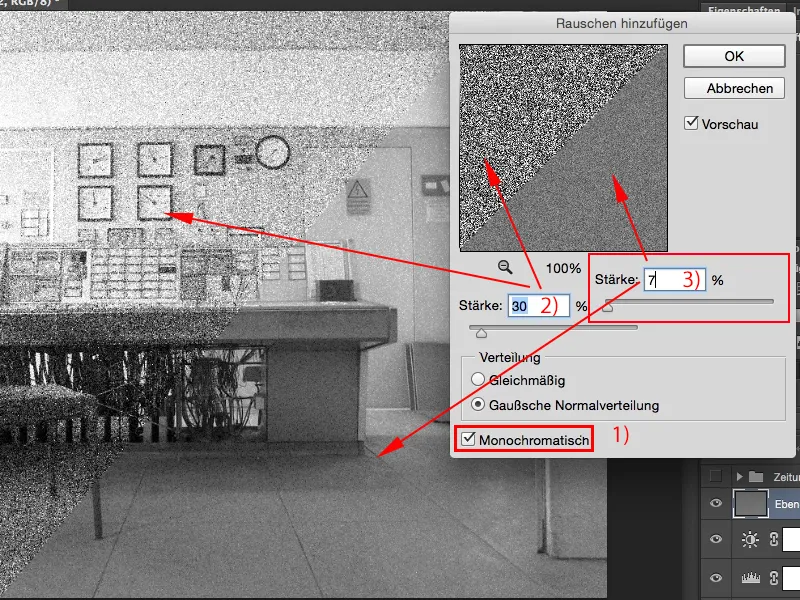
Trinn 15
Ja, og nå har jeg skapt denne avisen-looken, jeg har til slutt skapt et veldig blekt bilde som har litt støy, men det har en kjennetegnende verdi og det er oppgaven med denne spesielle avis-looken.